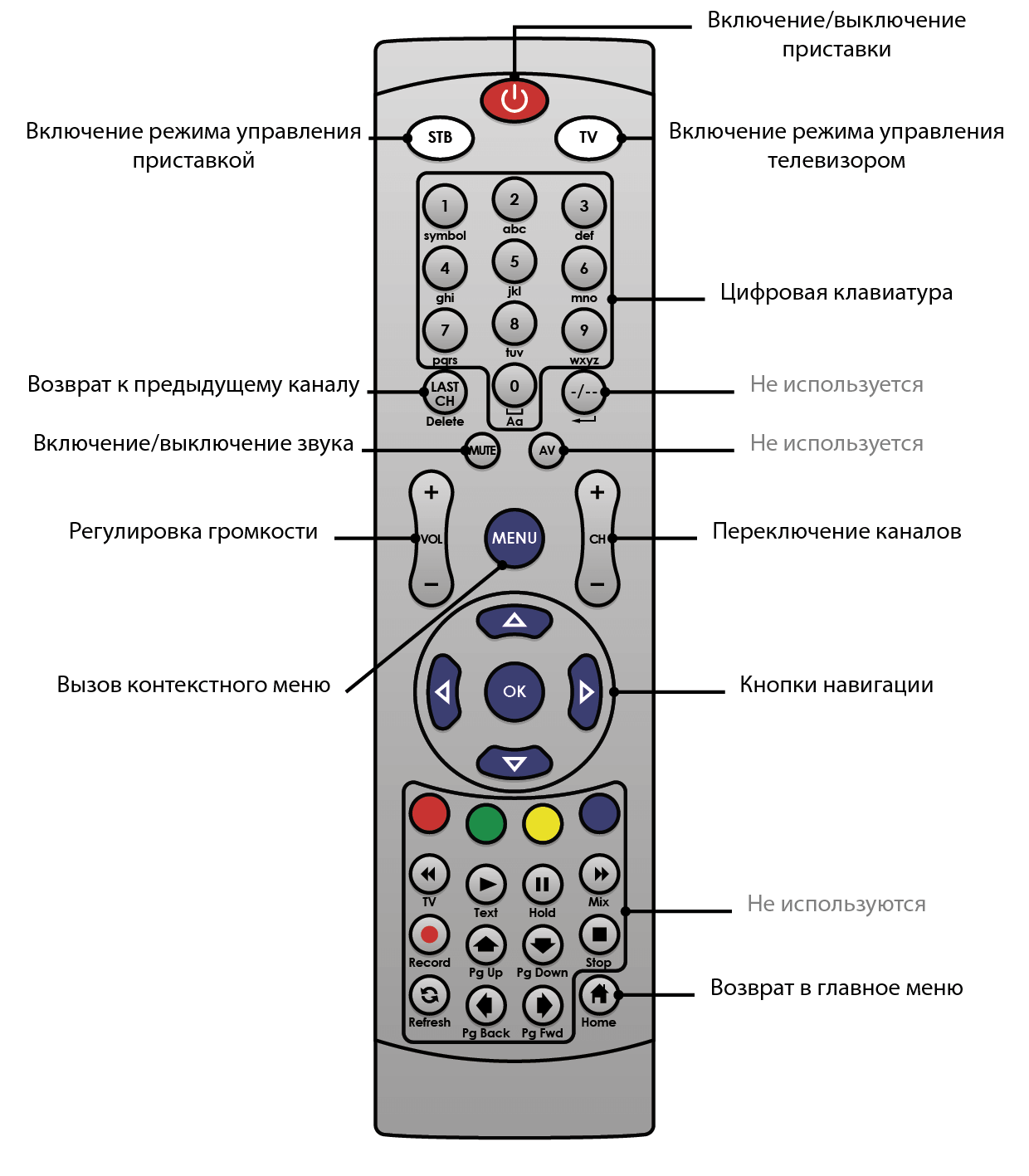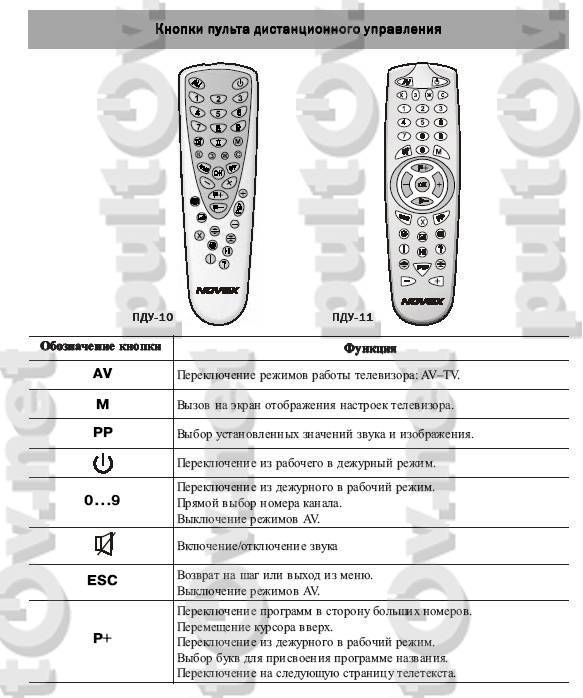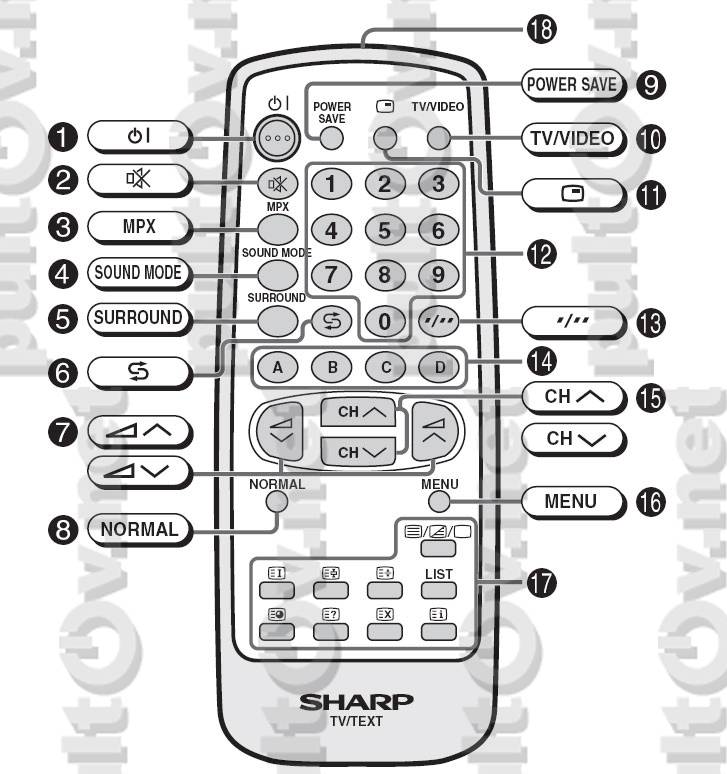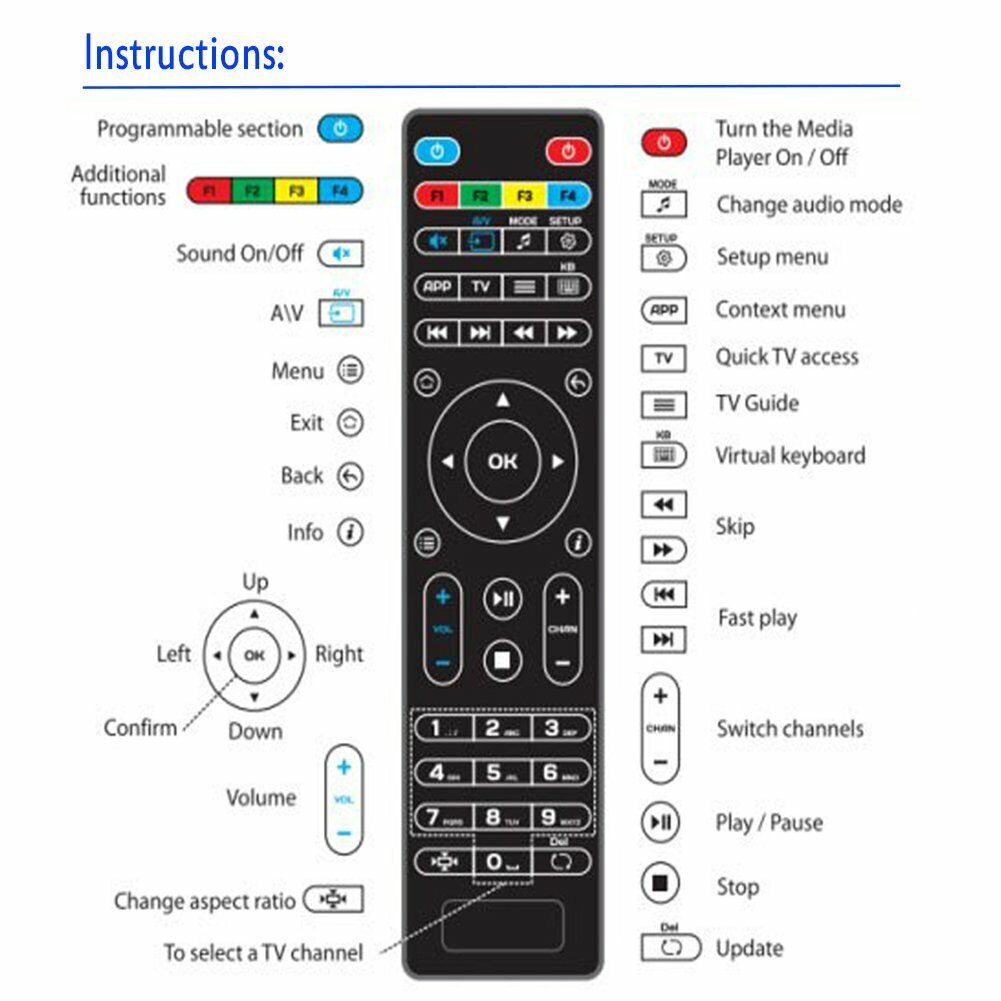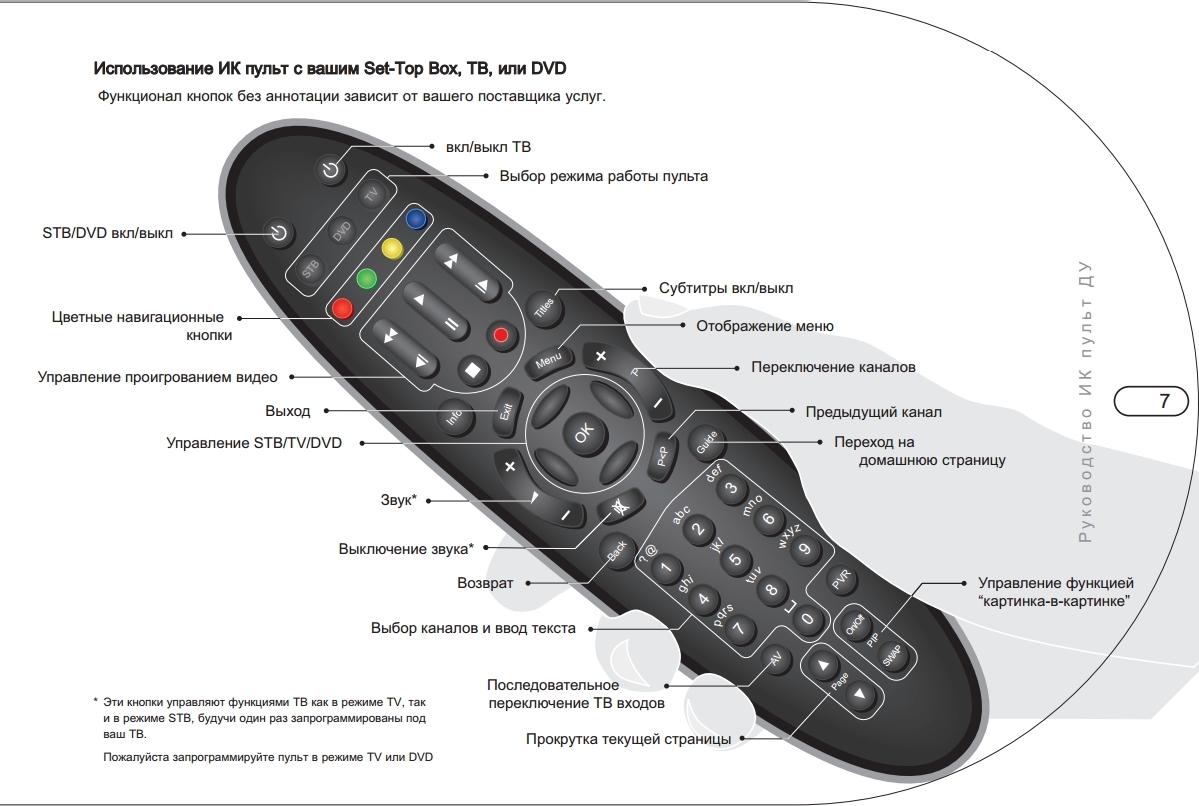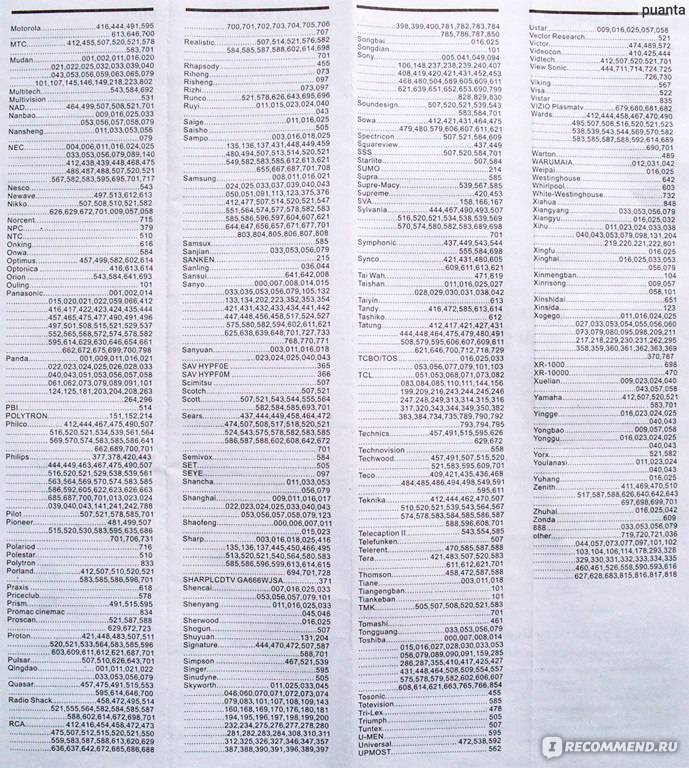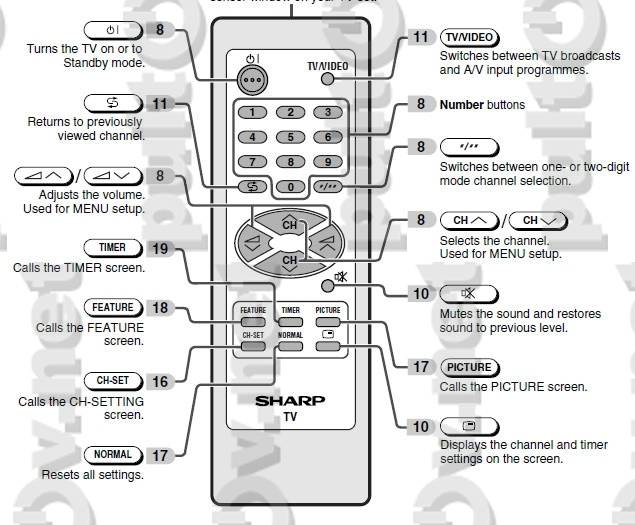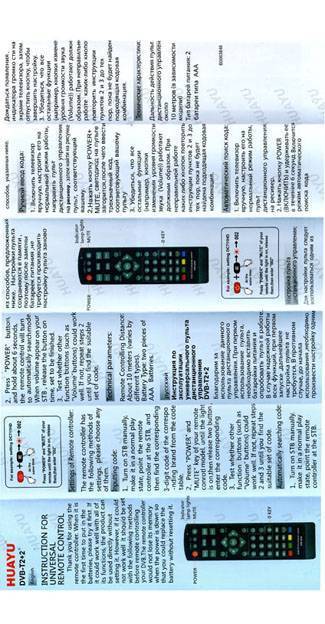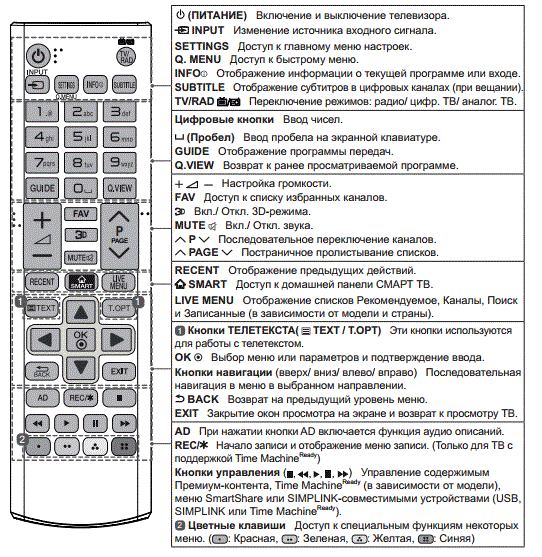Схема управления пультом Ростелеком
Абсолютное большинство всех кнопок устройства по функциональному назначению похожи с любым другим телевизионным пультом. Хотя компания решила отказаться от четырех стандартных цветов кнопок – красного, синего, зеленого и желтого, которые можно найти практически на каждой модели. Так, кроме цифр от 0 до 9, здесь располагаются клавиши для включения/отключения телевизора и приставки. Посредством стрелок происходит управление по главному меню. Помимо этого, «влево» вызывает дополнительные таблицы управления, а при ручном вводе символов – еще и стирает лишние буквы и цифры.
Не обойтись на пульте без кнопок, отвечающих за возвращение на последний посещенный телевизионный канал. Например, после просмотра 25 канала вы решили посмотреть 51, а нажав эту клавишу можно опять вернуться к №25. Также предусмотрено переключение каналов на соседние: последующий и предыдущий.
Как и в любом пульте, имеются кнопки для паузы, воспроизведения, обратной и прямой перемотки. Устройство удобно для просмотра записей и управления ими. За звук отвечают кнопки его увеличения/уменьшения, а также обнуления и возвращения на прежний уровень.
Еще в ряду функций пульта Ростелеком находятся отмена последнего совершенного действия, переключение в режим «Аудио» или «Видео», настройка «Интерактивного телевидения», смена режима просмотра в меню устройства, подтверждение выбора и вызов дополнительных панелей настройки при просмотре телевизора.
Как подключить интеллектуальный пульт (Smart Touch Control)
Ниже вы найдете инструкции для различных серий телевизоров Samsung.
Нажмите здесь, чтобы узнать о подключении пульта к телевизору T, R, N, M, Q, LS, K-серии
Установите две батарейки в пульт. Тип батареек, АА или ААА, зависит от модели телевизора. Информацию о типе батареек можно посмотреть в отсеке для батареек на пульте или в инструкции пользователя.
Батарейки могут устанавливаться как спереди,

так и сзади пульта.
Включите телевизор с помощью кнопки POWER
При первом включении пульт должен подключиться автоматически. Если этого не произошло, направьте пульт на телевизор на расстоянии 30-50 см, затем одновременно нажмите кнопки RETURN и PLAY/PAUSE и удерживайте их не менее 3-х секунд.
Нажмите здесь, чтобы узнать о подключении пульта к телевизору J-серии
Установите две батарейки в пульт. Тип батареек: АА или ААА, зависит от модели телевизора. Информацию о типе можно посмотреть в отсеке для батареек на пульте или в инструкции пользователя.
Включите телевизор с помощью кнопки POWER
При первом включении пульт должен подключиться автоматически. Если этого не произошло, направьте пульт на телевизор на расстоянии 30-50 см, затем одновременно нажмите кнопки RETURN/EXIT и EXTRA и удерживайте их до появления информации о сопряжении телевизора и пульта в левом нижнем углу экрана.
Нажмите здесь, чтобы узнать о подключении пульта к телевизору H-серии
Установите две АА батарейки в пульт.
Включите телевизор с помощью кнопки POWER
Направьте пульт на телевизор на расстоянии 30-50 см, затем одновременно нажмите кнопки RETURN и GUIDE и удерживайте их до появления логотипа Bluetooth
Нажмите здесь, чтобы узнать о подключении пульта к телевизору E-серии
Установите две ААА батарейки в пульт.
Нажмите кнопку POWER
Направьте пульт на телевизор на расстоянии 30-50 см, затем нажмите кнопку PAIRING на задней части пульта и удерживайте ее не менее 3-х секунд.
Нажмите здесь, чтобы узнать о подключении пульта к телевизору F-серии
Установите две ААА батарейки в пульт.
Нажмите кнопку POWER
Найдите кнопку PAIRING , которая расположена под задней крышкой пульта над отсеком для батареек. На расстоянии 30-50 см от телевизора нажмите и удерживайте кнопку PAIRING до появления логотипа Bluetooth
На упаковке устройства, в инструкции или, в некоторых случаях, на корпусе самого устройства, должно быть подробно написано, как войти в режим настройки устройства. Обычно это делается нажатием на кнопку или комбинацию кнопок, например, SET и POWER.

Некоторые универсальные пульты настраиваются с компьютера или смартфона при помощи специальных приложений. Другие — при помощи экрана телевизора или даже отдельного маленького дисплея, встроенного в сам пульт.
Что такое универсальный пульт?
Звучит сложно, но на самом деле, это простое устройство, которое создаёт импульсы сигналов подходящие для большинства телевизоров и приставок.
Популярными и качественными производителями УП считаются Huayu, Gal, DEXP, Supra.
Универсальная модель подойдёт к большому количеству распространённых и популярных компаний-производителей, например, Samsung, LG или Philips.
Отличия от обычного пульта
Оригинальный пульт и универсальный имеют два существенных отличия, которые значительно повышают стоимость первого — это его «брендовость» и качество.
ПДУ, изготовленный производителем-владельцем, несомненно качественнее китайского. Однако, если телевизору уже исполнилось 5-6 лет, то найти фирменный пульт для такой старой модели не получится.
Как настроить пульт на телевизор
Не все торопятся выполнить эту процедуру. Во многих семьях даже заведена такая привычка: пользоваться двумя пультами. Одним устройством они включают и выключают телевизор, а другим устройством управляют приставкой. Но это крайне неудобное дело. Поэтому лучше все-таки один раз чуток подразобраться, а уже затем с комфортом пользоваться только одним пультом от Ростелекома. Тем более, что он такой хороший, что его не хочется выпускать из рук )
Оказывается, есть три способа подключить пульт к телевизору. Но все они работают по одному и тому же принципу. Здесь главное понять, за счет чего устройство от Ростелеком способно управлять практически любой моделью телевизора. А все очень просто. У каждой модели ТВ есть свой уникальный код. И задача настройки пульта сводится лишь к тому, чтобы указать ему этот код.
Автоматический перебор кодов
Этот способ подходит для тех, кто не знает код своей модели телевизора и не хочет заморачиваться с тем, чтобы его искать, но желает узнать, как подключить пульт Ростелеком. Также его можно использовать, когда не сработал никакой другой подход. Например, у вас экзотическая модель телевизора, и остается лишь надеяться на то, что какой-нибудь другой код случайным образом неожиданно подойдет.
Придется потратить время на то, чтобы методом перебора всех возможных кодов подобрать подходящий.
Инструкция:
Вам нужно нажать одновременно две кнопки 7 (OK) и 2 (TV). Держите их нажатыми в течении трех секунд. На кнопке 2 должен дважды мигнуть светодиод. Это говорит о том, что пульт переключился в режим программирования. Не бойтесь этого слова! Дальше все будет также просто, как и до этого момента.
Теперь нужно ввести команду 991
Обратите внимание на светодиоид, который должен два раза мигнуть, просигнализировав о том, что команда принята к исполнению.
Теперь нужно нажать на 2 (TV). И снова пульт послушно подмигнет вам дважды.
Наступило время для самого ответственного момента. Нужно направить устройство на экран телевизора и нажать на кнопку переключения каналов вперед 12 (CH+). Мигнув, пульт покажет вам, что выполнил команду и подставил один код для проверки
Он пытается выключить телевизор. Если этого не произошло, то снова нажмите один раз 12 (CH+). Итак до тех пор, пока телевизор работает. Выключение телевизора покажет, что вы подобрали подходящий код. Значит нужно нажать на среднюю кнопку 7 (OK), сохранив этот код в качестве основного.
Полуавтоматическая настройка путем перебора кодов
Возможно, вам покажется слишком долгой и нудной описанная выше процедура настройки. И это правильно! Если есть возможность упростить процесс, то это обязательно нужно сделать.
Для этого подхода вам понадобиться узнать производителя своего телевизора. Не каждый производитель поддерживается. Найдите вашего производителя в приведенной ниже таблице и узнайте его номер.
| Производитель | Номер |
| Grundig | 1 |
| JVC | 2 |
| LG | 3 |
| Panasonic | 4 |
| Philips | 5 |
| Samsung | 6 |
| Sharp | 7 |
| Sony | 8 |
| Thomson / TLC | 9 |
| Toshiba |
Если вы нашли здесь своего производителя, то выполните два простых шага:
- Держите в течение трех секунд 2 (TV). Пульт оповестит вас о принятии команды, дважды мигнув светодиоидом. Режим программирования включен.
- Теперь вам нужно просто нажать кнопку с цифрой, которая соответствует номер производителя. Держите кнопку нажатой. Пульт будет автоматически перебирать все коды, относящиеся только к этому производителю и посылать команду на выключение. Когда телевизор выключится, вам нужно будет просто отпустить нажатую кнопку. Код сохранится в устройстве.
Возможно, вашего производителя нет в этом списке. В таком случае вам поможет следующий способ настройки.
Ручной ввод: коды для настройки пульта
Итак, последовательно действий следующая:
- Поставьте устройство в режим программирования. Для этого нажмите и удерживайте кнопки кнопки 7 (OK) и 2 (TV) в течении трех секунд. Устройство подскажет вам о том, что режим включен, дважды мигнув светодиодом.
- Наберите код, который соответствует вашей модели телевизора (таблица представлена ниже в конце статьи).
- Нажмите на клавишу 2 (TV). Если все работает верно, то телевизор выключится. В противном случае вы можете попробовать повторить шаги с 1 по 3, подставив другой код.
Что такое универсальный пульт для телевизора
Универсальный пульт — это новое и современное устройство, которое создано для того, чтобы облегчить жизнь всем, кто столкнулся с возможностью дистанционного управления. Он может работать не только с телевизором, но и с различными современными устройствами, имеющими цифровую «начинку» такими, как умные холодильники или кондиционеры.
ПДУ так же может заменить и обычный пульт от телевизора. В случае его поломки или утере. Даже по внешнему виду, эти устройства представляют собой обычный пульт в пластиковом корпусе с удобной кнопочной сеткой. Работает девайс, как и обычный телевизионный прибор, посредством инфракрасного излучения, которое отправляет закодированную информацию с излучателя в приёмник на оконечном устройстве. Там, код подлежит декодированию и распознаванию команды, поданной с передатчика. После получения команды оконечный аппарат незамедлительно приводит в исполнение заданный алгоритм.
Обычно дистанционный пульт работает на простых батарейках формата АА или ААА. Питание служит довольно продолжительное время и длительность работы на одних батарейках зависит от частоты и характера использования устройства. Корпус обычно сделан из пластика, ради удешевления производства. Внутри пульта находиться плата, на которой помимо выходов от питания, есть кнопочные сенсоры и микросхема, она формирует кодовую последовательность, для последующей передачи в излучатель. Там же содержится устройство излучения сигнала, в виде инфракрасной лампы.
Существует множество моделей ПДУ, которые отличаются не только по внешнему виду, но и по функционалу. Многие устройства предназначены для управления не только телевизором, но и другими технологическими новшествами, такими как «умная» микроволновка, smart холодильник или усовершенствованная мультиварка. Некоторое модели оснащены цифровым дисплеем. Что во много раз облегчает работу с ними.
Ценовая категория такого пульта колеблется от одной, до восьмидесяти четырёх тысяч рублей. Что обусловлено не только функционалом моделей, но и надёжностью и качеством. Не стоит заблуждаться, что этот девайс производиться сплошь на востоке. На рынке имеются и отечественные модели от компании Билайн, которые не уступают конкурентам, в своем ценовом сегменте.
Дистанционные пульты прочно вошли в жизнь простых обывателей. Теперь это не только устройство для смены телевизионных передач, но и универсальный прибор для управления любой электроникой. Ни для кого не секрет, что технологии проникают в жизнь всё больше и больше. И сегодня сложные микросхемы можно встретить не только в высокотехнологических устройствах, таких как компьютер или телевизор, но и обычная бытовая техника приобретает тенденцию к роботизации.
На прилавках уже можно встретить мультиварки, которые способны управляться с обычного смартфона, или холодильники, дистанционно регулирующие температуру. В связи с тем, что количество дистанционно управляемых устройств в доме стремительно растёт, чтобы не запутаться в многообразии устройств для дистанционного управления, каждому пользователю необходим один пульт, который позволит управлять любой техникой, лишь при помощи нескольких кнопок. Благодаря современным технологиям у простых граждан уже есть возможность приобрести такое универсальное устройство дистанционного управления.
Помимо необходимости, управлять бытовыми приборами с одного клика, у такого аппарата есть ещё одна важная особенность. Он способен заменить собой потерянный пульт от простого телевизора. Не всегда есть возможность найти оригинальную модель, поэтому на помощь всегда может прийти аналог дистанционного управления.
Если сравнивать универсальный пульт дистанционного управления и обычный ТВ-пульт, то можно обнаружить, что они чрезвычайно похожи по внешнему виду. Зачастую эти два устройства имеют одинаковую форму и корпус из пластика. Похожее расположение кнопок, может навести на мысль, что устройство ДУ не предназначено для управления ничем, кроме телевизора, но это не так.
Это заблуждение связано не только с внешним видом девайса, но и со слабой подкованностью простых обывателей в техническом плане. Многие считают невероятно сложным подключить и настроить такое устройство с другими аппаратами. На самом деле организовать одновременное управления абсолютно любыми приборами, поддерживающими ДУ, с одного пульта очень и очень просто. Сейчас мы рассмотрим, как это делается на примере установки и настройки согласования универсального аппарата и простого телевизора.
Изучаем все кнопочки пульта
Итак, давайте начнем наше знакомство с пультом.
Перед вашими глазами подробная схема управления пультом.
Инженеры компании очень сильно постарались сделать устройство максимально удобным и понятным. И у них это хорошо получилось. Пульт хорошо ложится в руку, имеет красивый элегантный дизайн, выполнен из качественных материалов.
Обратите внимание на расположение кнопок устройства. Они расположены группами
Причем легко проследить логику расположения этих групп.
Вот, к примеру верхний ряд кнопок.
Легко догадаться, что кнопка 1 (POWER) отвечает за включение и выключение. Только вот нужно запомнить, что управляет она приставкой. Чтобы включить или выключить телевизор, нужно нажать на кнопку 2 (TV). А вот кнопка 3 (A/V) позволяет переключать так называемый видеовыход телевизора. Это нужно в том случае, если к телевизору подключено несколько источников ТВ-сигнала.
Спустимся немного ниже и изучим самую красивую часть устройства.
На кнопке 4 (МЕНЮ) написано слово «Меню». Поэтому легко догадаться, что с ее помощью можно вызвать главное меню устройства.
Кнопка 5 (BACK) станет одной из ваших любимых кнопок. Ведь она позволяет одним махом отменить действие и вернуть предыдущее состояние. Даже если вы сами не поняли, куда попали и чего натворили в настройках, с ее помощью вы все вернете на свои места.
А если вы захотите быстро переключиться из меню в режим просмотра, то смело нажимайте кнопку 6 (TOGGLE). В любой момент, находясь в самом удаленном разделе меню можно одним касанием пальца вернуться к просмотру интересующего канала, не прибегая при этом к многократному нажатию кнопки 5 (BACK). Это ли не чудо?!
Кнопка 7 называется «OK». Она нужна для подтверждения выбранного действия. А стрелочки, которые располагаются вокруг нее – это навигация, позволяющая перемещаться по пунктам меню как влево и вправо, так вверх и вниз.
Если просматриваемый вами контент можно перемотать, то вы легко это сделаете с помощью стрелочек под номером 9 (НАЗАД, ВПЕРЕД). Между ними располагается кнопка 10 (PLAY/PAUSE), которая позволит поставить воспроизведение на паузу и продолжить просмотр.
Теперь спускаемся немного ниже и смотрим следующий блок кнопок.
Управление громкостью располагается под цифрой 11 (VOL). А вот чтобы звук можно было выключить совсем, а затем включить его снова, воспользуйтесь кнопкой 13 (MUTE). Под номером же 12 (CH) вы найдете переключатели каналов вперед и назад.
Некоторые пользователи высоко оценят возможность переключаться только между двумя последними каналами с помощью переключателя 14 (LAST CHANNEL). Например, во время рекламной паузы вы хотите посмотреть что-нибудь о природе. С помощью блока кнопок 15 переключаетесь на канал про природу, а затем с помощью переключателя 14 (LAST CHANNEL) возвращаетесь обратно к своему любимому сериалу.
Ну вот теперь вы знаете, как профессионально управлять пультом от Ростелеком. Чтобы лучше запомнить эту информацию, рекомендуем посмотреть видео.
Возможно вам пригодится таблица, которая может стать своего рода памяткой. Ее можно распечатать и положить где-нибудь в удобном месте на всякий случай
Теперь мы с вами полностью готовы к тому, чтобы узнать, как настроить пульт ростелеком на телевизор.
Как узнать код телевизора
Чтобы настроить УПДУ к конкретному телеприёмнику, будь то модель марки LG, Samsung, Philips, Panasonic, Toshiba или какой-либо другой, потребуется ввести при настройке трёх- или четырёхзначный код, подходящий той модели, с которой требуется связать ПДУ. Обычно даётся несколько комбинаций к каждой марке, и если одна не подошла, пробуем другую, третью и т. д., пока не подойдёт.
Кроме того, есть вариант автоматической настройки, запускаемой командой, в итоге осуществляется подбор кодировки в авто режиме. Способов, как узнать код телевизора для настройки к нему УПДУ несколько. Подходящие комбинации можно отыскать в техпаспорте телеприёмника или на интернет ресурсе производителя девайса. Также коды к разным моделям ТВ-техники есть в справочниках, прилагаемых к универсальным устройствам управления.
Если цифровых комбинаций для конкретной модели не нашлось в таблице, остаётся воспользоваться функцией автоматического подбора или перебирать коды вручную, что не всегда получается сделать быстро. Например, в справочнике отсутствуют кодировки для Мистери, но поскольку некоторые коды повторяются для ТВ разных производителей, пользователи моделей данной марки могут воспользоваться вариантами для Dual (2032, 2241, 1372, 1163, 1667, 1585, 1324, 0714, 0349, 0217, 0343, 1037, 0037, 0556, 0394, 0163, 1137, 0631, 1149).
Таблица кодов совместимости некоторых популярных моделей:
Более подробную информацию по маркам телеприёмников смотрите в справочнике.
Что такое универсальный пульт?

Название устройства говорит само за себя. УПДУ может справляться с управлением телевизоров нескольких серий или разными видами техники одновременно, например, ресивера, плеера и ТВ-приставки. Возможности напрямую связаны со стоимостью и ограничениями, которые определяет производитель.
Базовый набор опций:
- кнопка или несколько для включения, переключения между устройствами;
- клавиши переключения каналов, контроль звука;
- цифровая или буквенно-цифровая клавиатура;
- кнопки программирования.
Светодиод в передней части панели позволяет отследить реакцию гаджета на манипуляции. Он мигает вслед за нажатием любой из клавиш. Характер световых сигналов меняется в зависимости от успешности настройки, сопряжения с оборудованием.
Дополнительно такие пульты имеют:
- обычный или сенсорный дисплей;
- джойстик;
- запасные клавиши для программирования;
- кабель подключения к компьютеру для обновления данных;
- обучение нескольким действиям по нажатию одной кнопки.
Питание многофункциональных приборов элит-класса обеспечивается не батарейками, а встроенным аккумулятором.
Настройка
Как настроить универсальный пульт? Как правило, в инструкции подробно описана ручная и автонастройка. Ниже детально изложен каждый способ подключения.

Автонастройка
Для начала стоит рассмотреть автоматический метод настройки универсального пульта для ТВ:
- Первое действие – включить ТВ, направить ПДУ на него.
- Затем понадобится нажатие кнопок с надписью «TV» и «POWER».
- Когда загорится лампочка индикатора, можно отпустить две нажатые клавиши. Если она мигает — это значит, что послан автосигнал для поиска кодовых цифр.
- Далее происходит автоматическое отключение прибора, после которого следует нажать кнопку OK. Это позволит сохранить код телевизора для универсального пульта в автонастройках.

Настройка вручную
Как можно настроить вручную универсальный пульт для телевизора? Чтобы сделать это, достаточно узнать данные, занесенные в специальную таблицу. В ней указаны самые известные компании-производители и шифры, которые ей соответствуют. Когда комбинация найдена, нужно следовать этой инструкции:
- Для начала стоит запустить ТВ-приставку и сам телевизор с использованием разных ПДУ.
- После этого понадобится одновременное нажатие на TV и ОК. Кнопочки удерживаются до того, как засветится лампочка индикатора.
- Следующий шаг – ввести шифр, который подходит для этой модели. Если все сделано верно, светодиод загорится дважды.
- Затем нужно быстрое нажатие на ОК.

Если прибор не срабатывает, можно повторить порядок действий, но уже с другим набором цифр. Есть и другие варианты. Но перед тем, как перейти к режиму программирования понадобится нажать на TV либо POWER на 5-10 сек. Можно использовать такие сочетания клавиш (зависит от производителя или конкретной модели):
- POWER + SET;
- POWER + TV;
- POWER + C;
- TV + SET.
Чтобы сделать все правильно, стоит сверяться с инструкцией. Далее перечислены другие методы настройки.
Способ №1
- Сначала требуется ввести кодовое значение.
- Затем можно попробовать выключить ТВ, плеер или цифровую приставку пультом, переключить ТВ-каналы либо уменьшить\увеличить громкость.

Способ №2
- Первый шаг – нажать клавишу переключения ТВ-каналов. Если лампочка замигает, можно переходить к выполнению следующих команд.
- Далее следует зажать клавишу переключения каналов, пока не произойдет выключение телевизора.
- Затем 5 сек. нужно удерживать клавишу OK.

Способ №3
- Сперва нужно зажать кнопку программирования УП, после – 4 раза на клавишу «9» с секундным интервалом.
- Если лампочка замигает дважды, ПДУ следует положить на равномерную поверхность, направить на ТВ. Настройка займет около 15 минут.
- Когда УПДУ автоматически найдет набор подходящих команд, экран отключится. Далее понадобится быстрое нажатие на кнопку ОК.

Способ №4
Этот вариант годится исключительно для моделей, в которых предусмотрена функция программирования вручную:
- Для начала требуется найти шифры для ручных настроек всех команд в брошюре-инструкции.
- Далее нужно зажать кнопки, чтобы перейти к режиму программирования.
- После того, как загорится светодиод, следует зажать клавишу, на которую пользователь хочет назначить команду.
- Секунду спустя можно ввести кодовое значение этой команды. Действия необходимо повторять до тех пор, пока не будут настроены все функции.

Инструкция по настройке универсальных пультов
Инструкция гласит, что универсальный пульт для телевизора начнёт работать только после того, как будет подключён источник питания. Поэтому сначала вставьте батарейки в соответствующий разъём. Некоторые устройства не укомплектованы батарейками, поэтому их необходимо приобрести отдельно.
Настройка универсального пульта для телевизора начинается с синхронизации. Откройте настройки ТВ, чтобы выбрать подходящий режим. Основные варианты: DVD, аудио, TV и т.д. Чтобы закончить процесс подключения, зажмите и удерживайте кнопку ТВ на протяжении трёх секунд. Введите в соответствующую графу код своего оборудования. Чтобы узнать его, нужно детально изучить сопроводительную документацию. Подробней этот момент рассмотрим далее.
Автоматическая
Чтобы в авторежиме провести настройку, потребуется на панели пульта на пару секунд зажать комбинацию из четырёх девяток, при этом не убирая палец с клавиши 9. Когда всё выполнено правильно, сразу деактивируется телевизор. Затем запустится автоподборка ТВ-каналов. Весь процесс может занять порядка 15 минут. Этот способ используется в случае, если у владельца ТВ отсутствует код для универсального ПДУ.
Как провести настройку и подключить универсальный пульт к телевизору ? Пройдёмся по настройкам. Для Supra: нужно включить телевизор, затем направить ПДУ и удерживать кнопку Power около шести секунд. Диод как раз должен загореться. Когда телевизор начал реагировать на повышение или же снижение звука, тогда настройка в авторежиме завершилась.
На пульте Huayu зажимается Set и после неё моментально Power. Этот процесс нужно проделать, придерживаясь, правила – клавиши активируются не сразу, а с незначительным временным интервалом. Затем кнопки отпускаются и зажимается Power. Нужно убедиться в том, что на экране ТВ есть шкала громкости. Чтобы выйти из программы, нужно пару раз нажать на Set.
Третий способ настройки, который часто используется для универсальных ПДУ. Итак, телевизор включаем, после зажимаем кнопку ТВ и удерживаем её до момента, пока светодиод не начнёт гореть. Учтите, что у некоторых моделей возможно мерцание. После зажимаем Mute, чтобы активировать поиск. По завершении процесса нужно нажать на любую кнопку на пульте, чтобы проверить, есть ли реакция на команды.
Ручная
Теперь мы рассмотрим второй способ, как настроить универсальный пульт к телевизору . Нужно использовать специальный код для вашего ТВ, введя его, потребуется выполнить установленный порядок действий. Итак, для Supra – потребуется направить ПДУ на ТВ и сразу зажать Power, на экране выскочит окно, в которое предстоит ввести код для вашего устройства. В случае если код указан верно, светодиод пару раз моргнёт, можно отпускать Power.
Для активирования универсального пульта телевизора Huayu зажимаются сразу Set и Power. После этого нужно подождать, чтобы светодиод начал мигать. Вводится четырёхзначный код. Когда диод погас, нужно сразу же нажать на Set. Для Билайн предстоит активировать кнопку «ТВ» и в этот же момент зажать Setup и C. По окончании инсталляции прибор пару раз промигает. Это сигнал, что можно отпустить клавиши. Чтобы проверить работоспособность устройства, увеличьте громкость. В целом процесс достаточно простой, главное, придерживаться последовательности действий. Помните, что в случае, если код не был введён на протяжении 1 минуты, весь процесс предстоит выполнять заново.
Без кода
Мало кто знает, как настроить пульт телевизора без кода , но сделать это действительно реально. Придерживайтесь простой пошаговой инструкции:
- Возьмите ПДУ и включите ТВ.
- Одновременно зажмите на пульте 2 клавиши: «ОК» и «TV». Их нужно удерживать на протяжении нескольких секунд. Удерживайте их до того момента, пока не будут гореть только числовые клавиши.
- Переключайте телеканалы до того момента, пока ТВ не выключится. Отключение – признак того, что код был подобран автоматически.
- Для сохранения заданных параметров нужно нажать на клавишу «TV».
Коды универсального пульта
Вне зависимости от того, техникой какого бренда вы пользуетесь, для настройки универсального пульта нужны коды . Без них невозможно настроить оборудование. Конечно, можно воспользоваться альтернативным решением путём автоматического подбора, о котором уже шла речь ранее, но лучше найти коды.
Чтобы не решать подобные проблемы постфактум, уточняйте подобные детали перед приобретением техники. Пользоваться универсальным ПДУ необычайно просто, достаточно навести его на телевизор, а потом нажать на соответствующую кнопку.